Jak přenést WhatsApp z iCloud na Android (Samsung S20 je součástí dodávky)?
‘Jsem zmatený. Existuje nějaký způsob, jak přenést WhatsApp z iCloud na Android?
Je to opravdu možné? Můžete skutečně přenést WhatsApp z iCloud na Android?
Odpověď na vaši otázku je ano! Můžeš. Díky některým aplikacím bylo možné pohodlně přenést WhatsApp z iCloud do zařízení Android. Stačí vyhledat renomovanou aplikaci třetí strany a nechat si přenést svá data WhatsApp. Ale pro mnoho jednotlivců je velmi obtížné najít spolehlivý software, který je bezpečný, zabezpečený a nejedná se o podvod, protože data WhatsApp se skládají z několika velmi důležitých zpráv, které nejsou určeny k úniku a ztrátě. Pokud se ztratí, lidé jsou naléhaví získat ztracený WhatsApp. Proto, aby byl proces vyhledávání pro vás jednodušší a srozumitelnější, zde jsou 3 snadné způsoby, jak přenést váš WhatsApp z iCloud do Androidu. Platí to i pro Samsung S20.
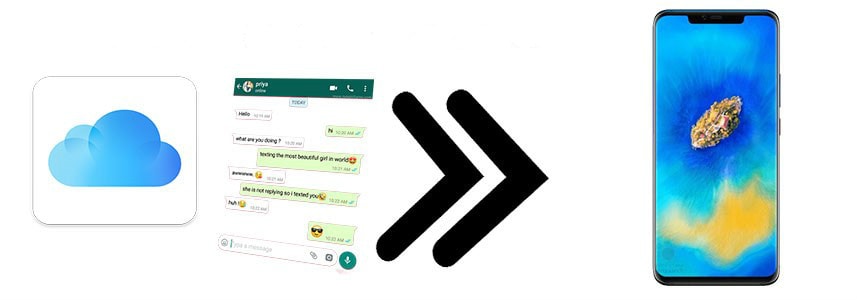
Část 1. Přenos WhatsApp z iCloudu do Androidu pomocí DrFoneTool – WhatsApp Transfer
DrFoneTool je známý software pro poskytování vynikajících řešení uživatelům, kteří přecházejí na nová zařízení nebo mají potíže se zálohováním nebo obnovou svých dat. Tento neuvěřitelný software, který je navržen Wondershare, se skládá z výjimečných funkcí, díky nimž vyniká, a tím přitahuje pozornost publika po celém světě. DrFoneTool je software pro správu telefonu, který uživatelům umožňuje zálohovat data, obnovovat je z různých zdrojů a provádět přenos z telefonu do telefonu. DrFoneTool – WhatsApp Transfer běží na téměř všech předních verzích Mac a Windows. Je také kompatibilní s téměř všemi zařízeními Android a iOS (včetně Android 7.0 a iOS 10.3). Pro bezproblémový přenos dat WhatsApp z iCloud do Androidu proveďte následující kroky.
Krok 1: Ruční obnovení WhatsApp z iCloud do iPhone:
Spusťte na svém iPhonu aplikaci WhatsApp a klepněte na „nastavení“. Z různých možností vyberte „Nastavení chatu“ a klikněte na „Záloha chatu“, abyste zjistili, zda je k dispozici záloha iCloud. Po ověření smažte aplikaci WhatsApp a znovu ji nainstalujte do svého iPhone. Spusťte aplikaci, potvrďte své telefonní číslo pro spuštění aplikace. Budete požádáni o obnovení předchozí dostupné zálohy WhatsApp. Kliknutím na „Obnovit historii chatu“ získáte zprávy WhatsApp na svůj iPhone ze zálohy iCloud.

Krok 2: Stáhněte si software DrFoneTool:
Nainstalujte a spusťte software DrFoneTool na vašem PC a klepněte na možnost „WhatsApp Transfer“ z domovské stránky softwaru

Krok 3: Připojte obě zařízení k počítači:
Jednotlivě připojte oba; iPhone a Android k počítači prostřednictvím jejich originálního kabelu USB. Nechte software detekovat zařízení. Jakmile jsou zařízení objevena softwarem DrFoneTool, klikněte na záložku „WhatsApp“ v levém sloupci a následně klikněte na tlačítko „Přenést zprávy WhatsApp“.

Krok 4: Spusťte proces přenosu:
Určete svůj iPhone jako „zdrojový telefon“ a určete své zařízení Android jako „cílový telefon“. V případě, že chcete změnit polohu zařízení, jednoduše klepněte na tlačítko ‘flip’. Poté klikněte na tlačítko „Přenést“ v pravém dolním rohu. Zobrazí se vyskakovací oznámení, které vás informuje, že všechna stávající data WhatsApp na vašem cílovém zařízení budou vymazána. Kliknutím na ‘OK’ zahájíte proces.

Krok 5: Přenos dokončen
Trpělivě vyčkejte na dokončení převodu. Veškerý pokrok se zobrazí na obrazovce. Po dokončení budete informováni.

Část 2. Přenos WhatsApp z iCloud na Android e-mailem
E-mail uživatelům nejen umožňuje přenášet zprávy WhatsApp z iCloud do Androidu, ale také umožňuje uživatelům posílat data komukoli bez ohledu na to, o jaké zařízení se jedná nebo jaký software pracuje. Zde jsou kroky, které musíte provést, abyste přenesli WhatsApp z iCloud do Androidu prostřednictvím e-mailu:
Krok 1: Stejně jako v části 1, protože musíte ručně obnovit zprávy WhatsApp z iCloudu do iPhone.
Krok 2: Spusťte aplikaci WhatsApp:
Spusťte na svém iPhonu aplikaci WhatsApp a přejeďte prstem přes konkrétní chat a klepněte na možnost „Více“. Na další obrazovce klikněte na možnost „E-mailová konverzace“ a pokračujte.
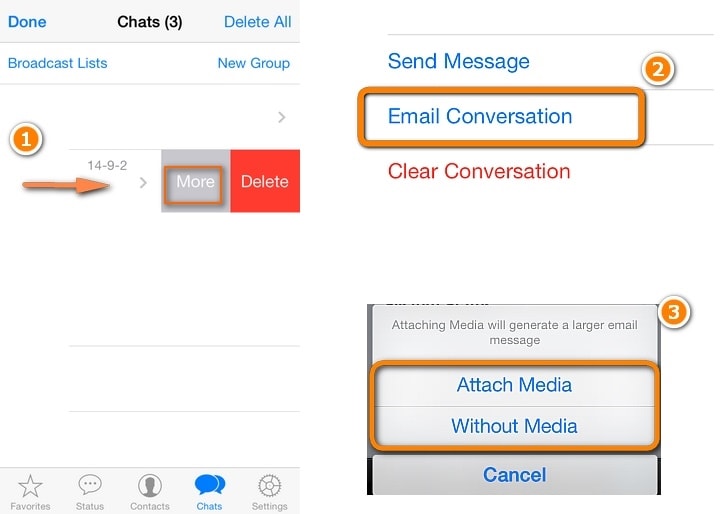
Krok 3: E-mail s daty WhatsApp
Po výběru chatů WhatsApp, které chcete přenést. Na další obrazovce budete dotázáni, zda chcete připojit média nebo je odeslat bez médií. Vyberte si podle svých preferencí. Zadejte e-mailové ID příjemce a klikněte na tlačítko Odeslat.
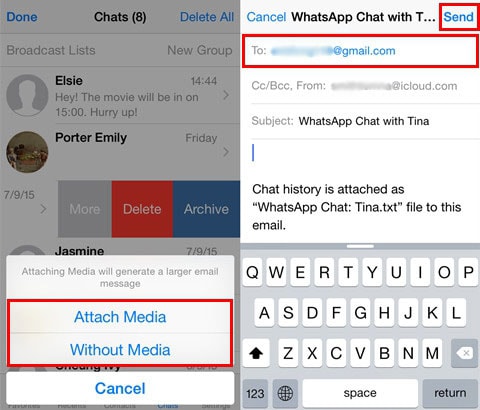
Krok 4: Stáhnout
Otevřete své cílené ID e-mailu na svém zařízení Android, abyste viděli zprávu, která obsahuje přílohu vašich dat WhatsApp. Jednoduše si ji stáhněte do svého zařízení Android.
Část 3. Bonusový tip: Přeneste WhatsApp ze zálohy iTunes na Android
WazzapMigrator je průvodce přenosem dat vyvinutý speciálně, aby vám pomohl přenést vaše zprávy WhatsApp spolu se všemi typy mediálních souborů, včetně audia, obrázků a videí, a také složitějších souborů, jako jsou informace GPS a dokumenty z iPhone do zařízení Android. Aplikace je navržena tak, aby podporovala všechny druhy verzí Android a iOS. Níže jsou podrobné pokyny k přenosu WhatsApp ze zálohy iTunes do systému Android:
Krok 1: Zálohujte data WhatsApp z vašeho iPhone:
Připojte iPhone k počítači pomocí originálního kabelu USB. Na počítači spusťte aplikaci iTunes a zadejte podrobnosti o svém Apple ID. Klikněte na iPhone zobrazený v okně iTunes a v levém sloupci klepněte na tlačítko „Shrnutí“. Na obrazovce se zobrazí souhrn vašeho iPhone a zálohy. V rámečku pod nadpisem Zálohy zaškrtněte volbu ‘Tento počítač’, nezaškrtávejte možnost ‘Šifrovat místní zálohu’. Nakonec klepnutím na tlačítko „Zálohovat nyní“ zálohujte data na svém zařízení iOS.
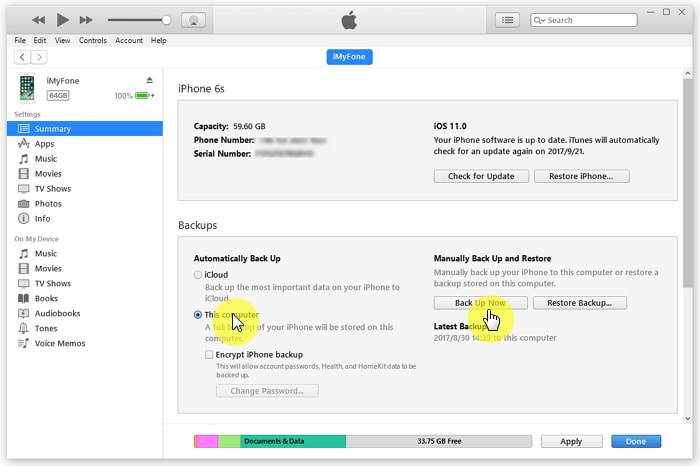
Krok 2: Stáhněte si iBackup Viewer do počítače:
Nainstalujte a otevřete iBackup Viewer z www.wazzapmigrator.com na vašem PC. Vyberte své zařízení, např. iPhone, vyberte ikonu ‘Raw Files’ a přepněte do režimu ‘Stromové zobrazení’. V levém okně najděte název souboru „WhatsApp.Share“ a exportujte jej. Pokud chcete přenést přílohy, otevřete složku WhatsApp, najděte a exportujte složku Media.
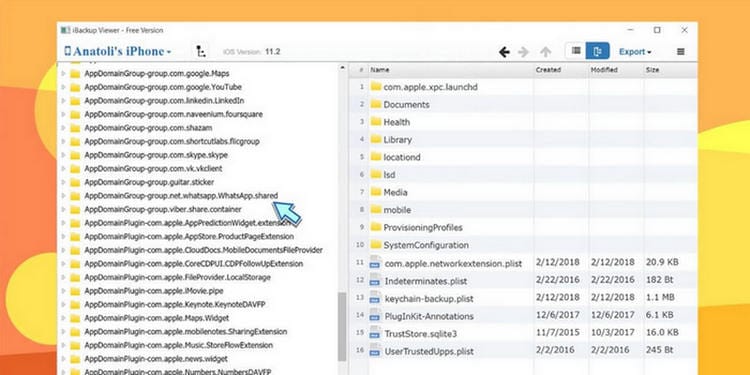
Krok 3: Připojte zařízení Android k počítači:
Pomocí originálního kabelu USB připojte zařízení Android k počítači. Zkopírujte soubor ‘WhatsApp.shared’ a složku Media do složky Download v telefonu Android.
Krok 4: Stáhněte si WazzapMigrator do svého zařízení Android:
Nainstalujte a spusťte aplikaci WazzapMigrator na svém zařízení Android. Pod nadpisem „Archiv WhatsApp“ klepněte na možnost „Vybrat archiv iPhone“.
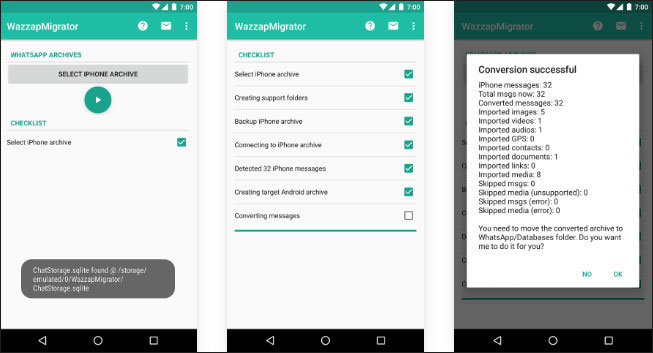
Krok 5: Získejte své zprávy WhatsApp na zařízení Android:
Dokončete proces kontrolního seznamu a získejte možnost „Převod zpráv“. Klikněte na něj a nechte aplikaci předávat zprávy do formátu podporovaného Androidem. Nakonec se rozhodněte, zda chcete, aby aplikace přesunula převedené zprávy do vaší složky WhatsApp.
Pojďme zjistit, který způsob je lepší?
Srovnávací tabulka vám výrazně pomůže při rozhodování, který způsob je pro vás nejvhodnější.
| Přenos DrFoneTool-WhatsApp | WazzapMigrator | ||
|---|---|---|---|
| O Nás | Přeneste data WhatsApp přes PC jediným kliknutím. | E-mailem vybrané chaty na jiné e-mailové ID. | Aplikace, která využívá dva odlišné nástroje třetích stran, které uživatelům umožňují přenášet chaty WhatsApp |
| Podporovaná data | Zprávy WhatsApp spolu s obrázky, videi a přílohami | Zprávy a média WhatsApp, pokud vám to prostorové omezení dovolí. | Zprávy WhatsApp spolu s obrázky, videi a přílohami |
| Omezení | Povolit přenos z iPhone na Android a naopak. | Povolit přenos z iPhone na Android a naopak. | Povolit pouze přenos z iPhone na Android. |
| problémy s kompatibilitou | Ne | Ano | Někdy |
| Uživatelsky přívětivý | Velmi | Střední | Vůbec ne |
| Rychlost | Velmi rychle | Časově náročné | Časově náročné |
| Poplatky | $ 29.95 | Zdarma | $ 6.9 |
poslední články